Do roku 2015, kedy bol vydaný Windows 10, ste si nemohli nainštalovať operačný systém Microsoft, ak ste nemali platný licenčný kód (Windows Product Key). V tomto návode sa naučíte, ako nainštalovať Windows 10 alebo Windows 11 bez licencie.
spokojnosť
Ak ešte stále používate Windows 7, Windows 8.1 alebo starší operačný systém, môžete si Windows 10 vyskúšať bez toho, aby ste si museli pred inštaláciou kupovať licenciu. O slávneho už nie je núdza Inštalačné CD systému Windows XP na ktorý som písal sériu fixkou. Windows 10 alebo Windows 11 si môžete nainštalovať bez licencie a používať. S malými obmedzeniami, ale nie veľmi dôležitými.
S Windowsom 10 začal Microsoft ponúkať používateľom možnosť preskočiť krok aktivácie kópie Windows 10 alebo Windows 11 in timpul procesului de instalare. In plus, inštalačné ISO obrazy z operačných systémov Windows 10 a Windows 11 si môžete bezplatne stiahnuť z lokality microsoft.com.
Ako môžete nainštalovať Windows 10 alebo Windows 11 bez licencie? Kľúč produktu Windows
Nové verzie systému Windows si môžete nainštalovať aj v prípade, že ste si ešte nezakúpili licenciu. Počas procesu inštalácie operačného systému Windows 10 alebo Windows 11 má používateľ možnosť preskočiť krok aktivácie. Krok, v ktorom sa požaduje Produktový kľúč systému Windows aktivovať svoju kópiu systému Windows 10 alebo Windows 11.
Povoliť Windows 10 alebo Windows 11 je možné vykonať po procese inštalácie.
Ako dlho môžete používať Windows 10 alebo Windows 11 bez licencie?
Windows 10 sa dá normálne používať mesiac bez obmedzenia používania. Po tomto období sa objavia obmedzenia používania, ale osobné súbory nebudú vymazané ani s obmedzeným prístupom. Systém bude naďalej fungovať, môžete inštalovať a spúšťať aplikácie.
Microsoft uplatňuje rovnakú politiku pre Windows 11.
Čo sa stane, ak neaktivujete Windows 10 alebo Windows 11 po skúšobnej dobe?
Po dokončení skúšobného obdobia, ak nevstúpite do systému Windows platný produktový kľúč alebo overte digitálnu licenciu priradenú kontu Microsoft, začnú sa objavovať obmedzenia “pozvánky” pre aktiváciu systému Windows. Medzi tieto obmedzenia patrí mnoho prispôsobení pracovnej plochy a niektoré preferencie.
Aktivujte vodoznak systému Windows
Prvým prvkom, ktorý si všimneme, je vzhľad Desktop vodoznaku v pravej dolnej časti. “Activate Windows“. S odporúčaním prejsť do nastavení a aktivovať produkt.
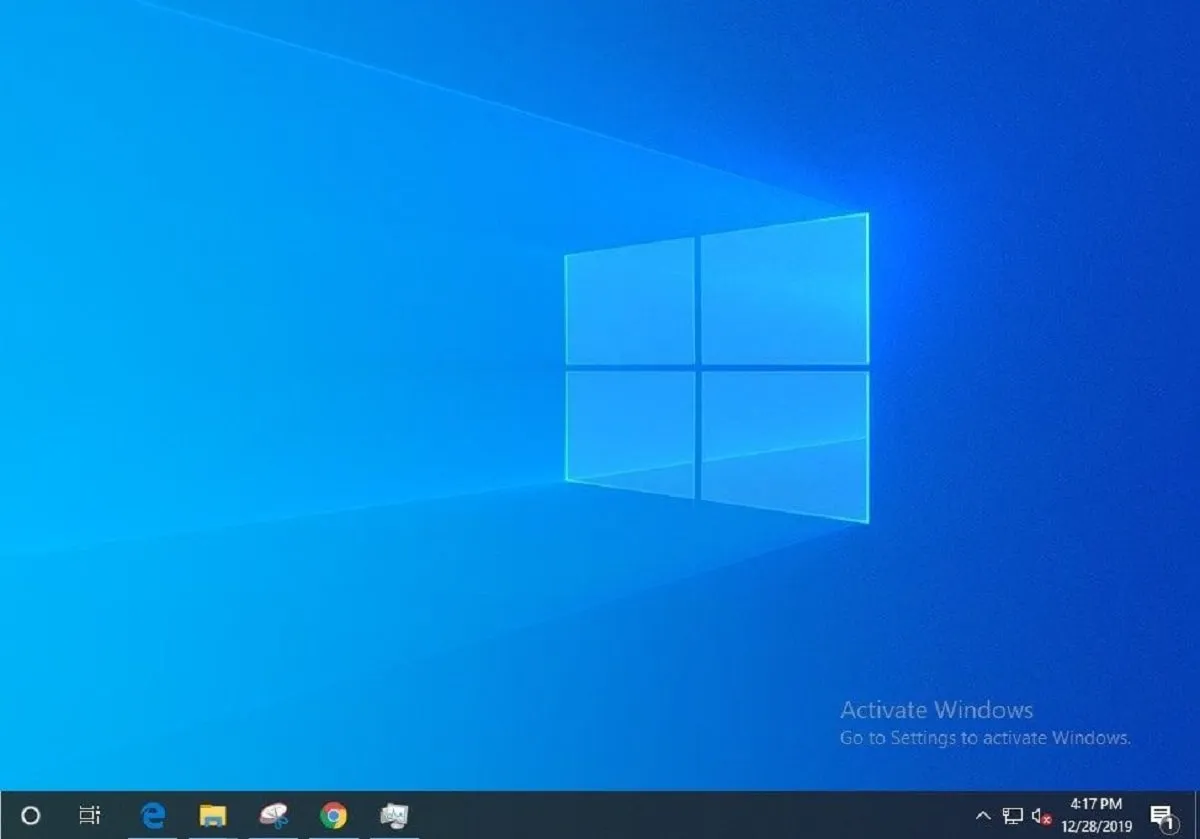
Ak produkt nie je aktivovaný, budú existovať určité obmedzenia používania.
Obmedzenia personalizácie Taskbar, Start Menu, Themes, Dark Mode
“You need to activate Windows before you can personaloze your PC“
Taskbar je dôležitou súčasťou Windows 11 a Windows 10. Spodná lišta, kde máme ikony otvorených aplikácií, ponuku štart, prístup k widgetom a dátam. Prispôsobenie tejto vizuálnej oblasti je obmedzené, ak neaktivujeme licenciu Windows. Nemôžeme nastaviť automatické skrytie Panela úloh ani zmeniť jeho rozmery.
Start Menu poskytuje nám rýchly prístup k aplikáciám, ponukám nastavení, miestam v PC, plus možnosti reštartovania, vypnutia PC, hibernácie a iné. Prispôsobenie ponuky Štart je možné vykonať iba aktiváciou kópie systému Windows. Platný kód Product Key systému Windows pre našu verziu systému Windows.
- Ako deaktivovať a preniesť licenciu systému Windows 10 (Product Key) z jedného počítača do druhého
- Ako pridať licenciu Windows 10 do osobného účtu Microsoft - Rýchla aktivácia licencie Windows 10
- Ako môžete nainštalovať a používať Windows 10 bez licencie - Product Key
- Ako môžeme preinštalovať systém Windows 7 bez použitia licenčného kódu
- Ako môžeme obnoviť licenčný kód systému Windows bez použitia aplikácií tretích strán
Windows Theme je to vizuálna časť operačného systému. Farby a efekty Taskbar, File Explorer, farba celého systému, zmena obrázka na pozadí, zmena zvukov systému Windows a mnoho vizuálnych možností nie je k dispozícii, kým nie je aktivovaný systém Windows.
Môžete použiť iba predvolenú tému systému Windows 10 alebo Windows 11, bez prispôsobení.
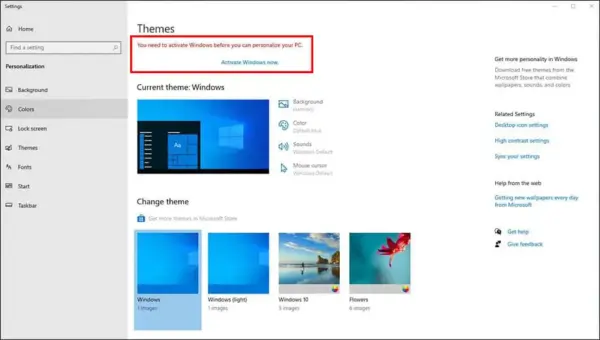
Lock Screen bude to predvolené nastavenie operačného systému a nebude možné meniť obrázok na pozadí, nebude možné upravovať, pridávať ani odstraňovať widgety (Windows 11).
Dark Mode bude to ďalšie vizuálne obmedzenie, ak nebude aktivovaný Windows. Toto rozhranie oceňované mnohými používateľmi sa v tmavom režime zmení ako rozhranie operačného systému, tak aj aplikácií.
Upozornenia na aktiváciu systému Windows 10 alebo Windows 11
Ak používate systém Windows na zvýšenie produktivity, upozornenia na aktiváciu licencie systému Windows budú určite stresujúce a rušivé. Aj keď vám spoločnosť Microsoft umožňuje nainštalovať Windows 11 alebo 10 bez licencie, má veľmi nepríjemný systém upozornení, ktorý vyzýva používateľov na aktiváciu produktu alebo zakúpenie licencie systému Windows.
Tieto upozornenia na aktiváciu systému Windows nemožno zablokovať.
Obmedzenie služby Windows Update – Zabezpečenie, chyba, záplata
Operačné systémy Windows nie sú bez chýb. Ak vezmeme do úvahy skutočnosť, že Windows je nainštalovaný na mnohých hardvérových konfiguráciách a nie je vyhradeným operačným systémom pre jeden typ PC, ako je macOS, chyby, narušenia bezpečnosti a chyby sa objavujú na každom kroku.
Spoločnosť Microsoft opravuje systémové chyby, nekompatibilitu ovládačov a rieši bezpečnostné problémy prostredníctvom systému aktualizácie. Windows Update.
Ak používame systém Windows bez licencie, niektoré aktualizácie nebudú dostupné a počítač môže zostať zraniteľný voči možným počítačovým útokom.
Záver: Používanie systému Windows bez licencie – Aktivačný kľúč produktu
Windows 11 je možné nainštalovať a používať bez licencie (Windows Product Key), ale funkcie operačného systému budú obmedzené. Mimo skúšobného obdobia sa neodporúča spúšťať nelicencovaný operačný systém Windows, najmä ak sa počítač používa na produktivitu. Opakované upozornenia žiadajúce o aktiváciu produktu vás rozptyľujú, bezpečnostné aktualizácie a ďalšie užitočné funkcie budú chýbať.
